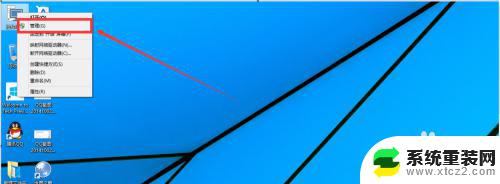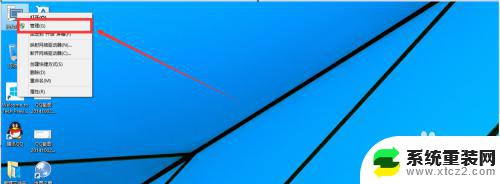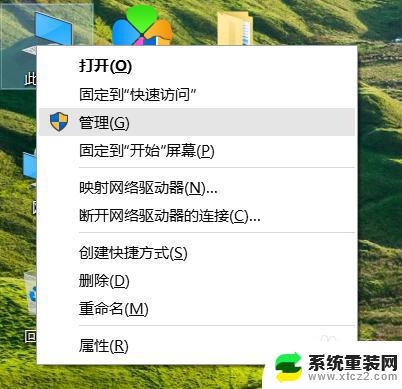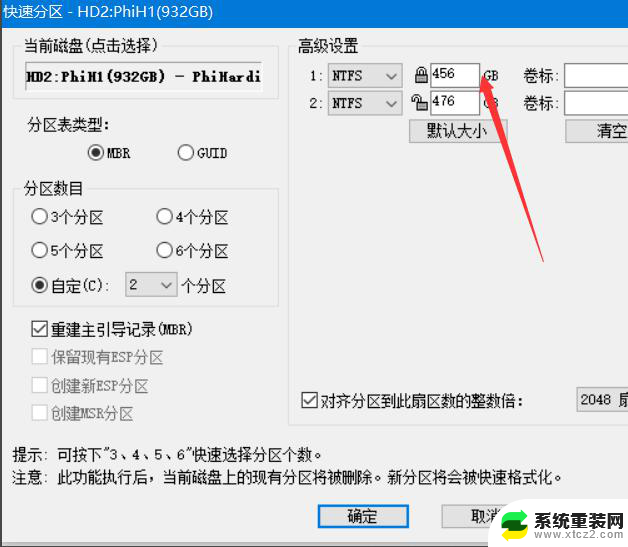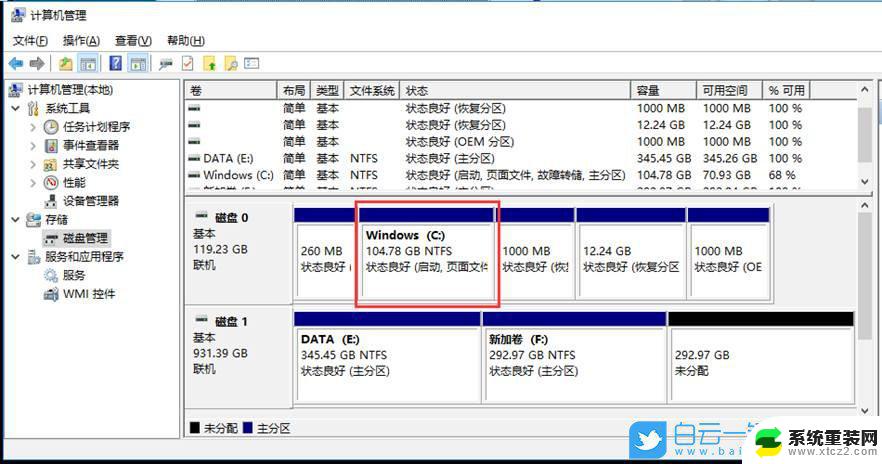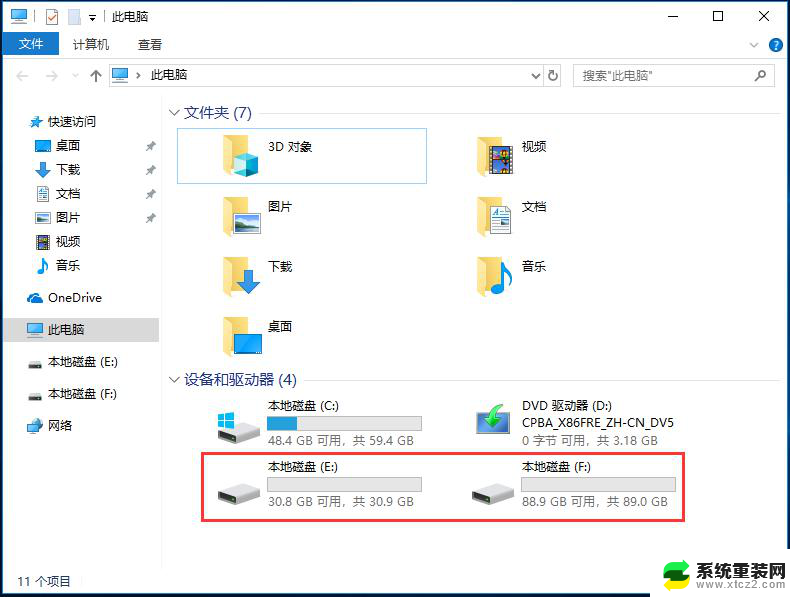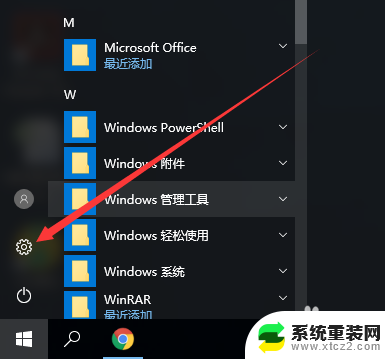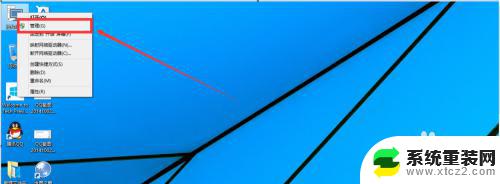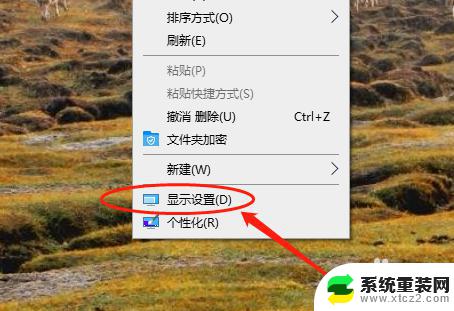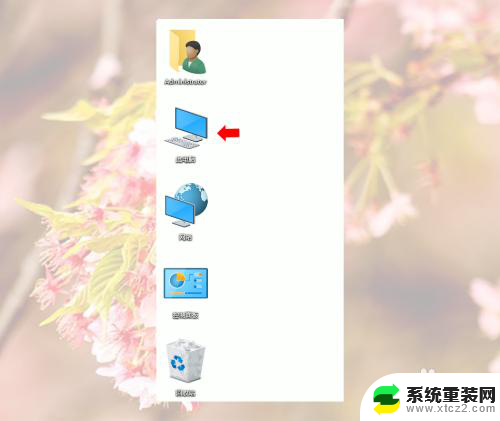电脑分区win10 win10磁盘分区图文教程
电脑分区win10,随着科技的不断发展,电脑已经成为我们生活中不可或缺的一部分,在使用电脑的过程中,我们可能会遇到一些存储空间不足的问题。为了更好地管理电脑的存储空间,对硬盘进行分区成为一种常见的解决方案。特别是在Windows 10操作系统中,磁盘分区是一项非常重要的任务。本文将介绍Win10磁盘分区的图文教程,帮助读者了解如何进行电脑分区,从而更好地管理和利用电脑的存储空间。无论是为了提高系统性能,还是为了更好地组织和保护数据,磁盘分区都是一个值得学习和掌握的技巧。
具体步骤:
1.进行分区之前,我们必须进入系统的磁盘管理。进入磁盘管理发方式有两种。一种是通过电脑属性,进入磁盘管理。第二种是直接右键点击windows键(windows+X)选择磁盘管理。
这里以第一种为例,右键点击我的电脑,然后选择“管理”。如图示,然后选择磁盘管理。
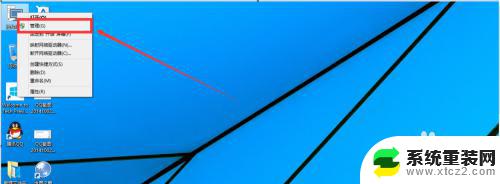
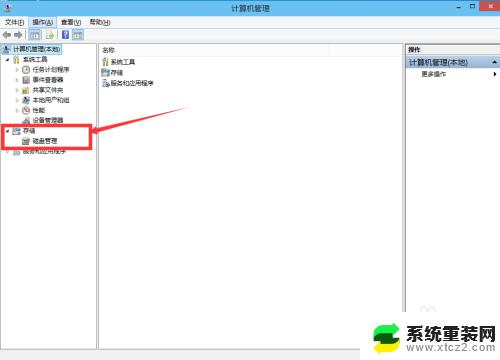
2.进入磁盘管理之后,我们可以看到我的分区情况。然后选择你需要进行分区的磁盘,点击右键。然后选择“压缩卷”,如图示。这个操作比较的简单。

3.然后系统会自动的查询压缩空间,这个时间就需要看电脑的配置。

4.然后我们选择选择好需要压缩空间的大小。点击压缩即可。
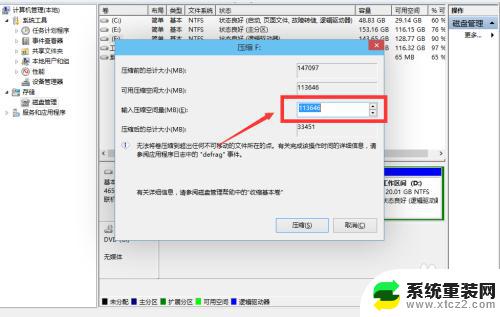
5.等一会,空间就压缩好了。如图示会出现一个可用的空间。这就是我们刚才压缩出来的空间。如图所示。
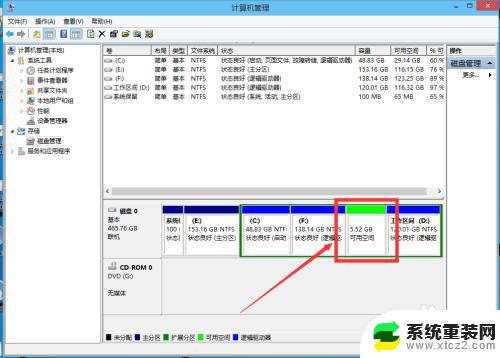
6.然后我们选中该空白分区,点击右键。选择“新建简单卷”。
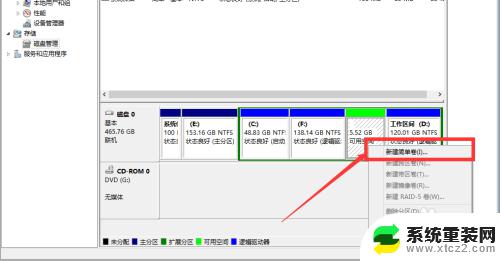
7.进入新建简单卷向导,我们这里直接点击“下一步”就好了,如图示。
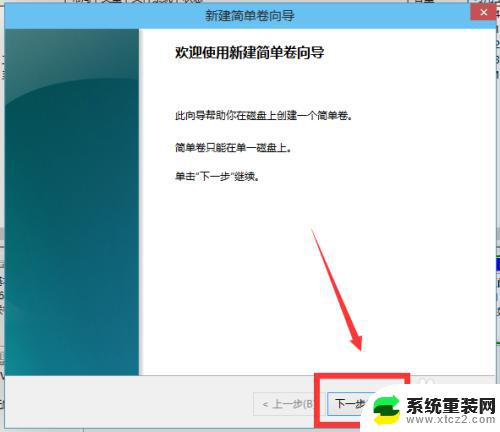
8.然后我们指定卷的大小,我们可以输入自己想要的大小。然后点击“下一步”。如图示。
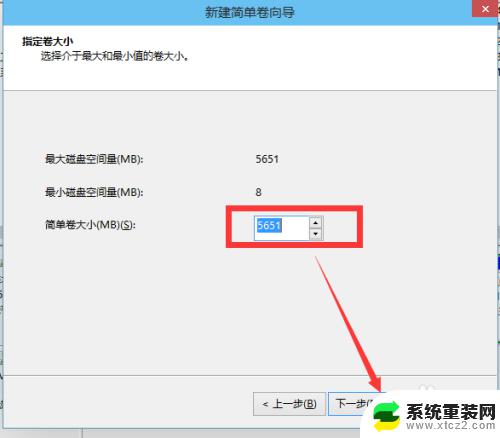
9.为你新建的简单卷,选择盘符。如图示。
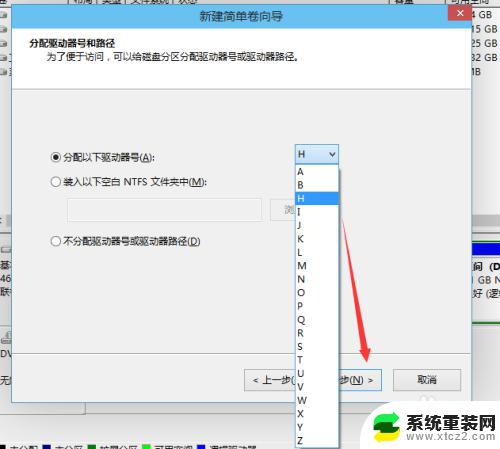
10.然后为你新建的简单卷选择磁盘的格式,这里我们一般选择“NTFS”就好了。如图示。
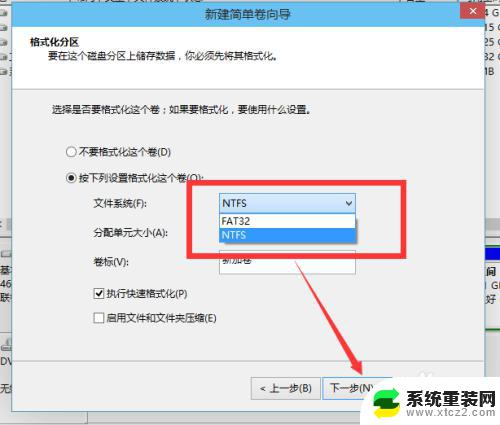
11.最后,我们点击完成。等待一会就好了。如图示。
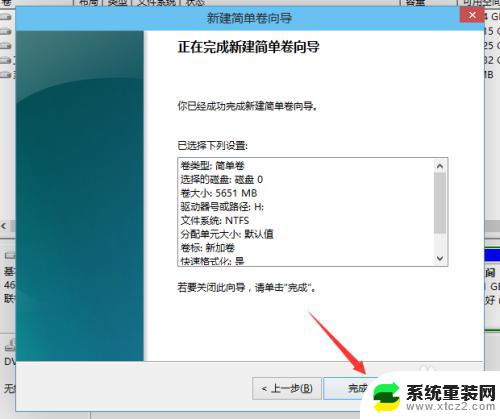
这就是关于在Win10上电脑分区的全部内容,如果您遇到这种情况,可以按照上述方式进行解决,希望这篇文章能够帮助到您。